联想笔记本一键还原,图文详解联想笔记本怎么一键还原
- 2018-04-08 10:20:00 分类:装机教程
我们都知道联想笔记本是带有一键还原的功能,在电脑的基本软件都已经安装好了,然后按照提示一步一步进行,先给电脑系统备份,然后遇到电脑无法运行时,就可以恢复到正常的系统了。下面,小编就给大家带来了联想笔记本一键还原的图文教程了。
使用过联想笔记本的用户就知道联想笔记本都具有一键还原系统的功能,这个功能为一些不熟悉电脑系统的用户免去了复杂的安装操作。避免了重装系统的麻烦,可是有很多的用户都不知道该怎么去操作,为此,小编就给大家准备了联想笔记本一键还原的方法了。
联想笔记本一键还原
重启出现Thinkpad标志时,按机身上的系统还原键
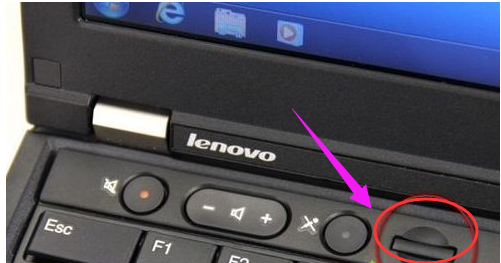
一键还原示例1
进入系统恢复后,先选择键盘种类,点击:下一步
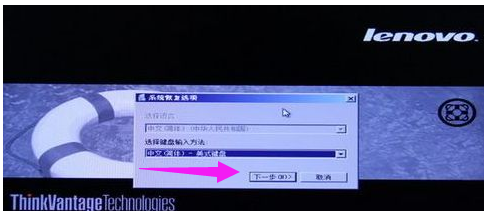
联想示例2
如果有设置开机密码还需要输入密码
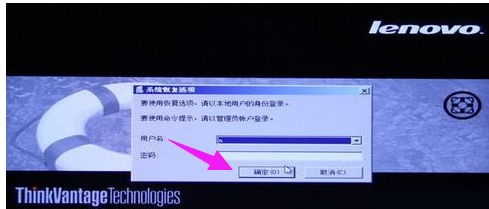
笔记本示例3
一般会选择恢复出厂设置即最后一项
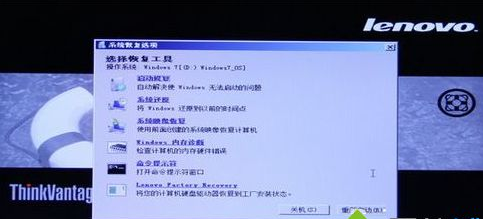
联想示例4
接着选择恢复语言
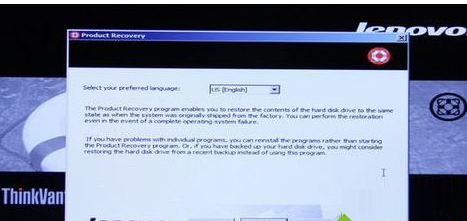
联想笔记本示例5
并选择接收条款声明,点击:下一步
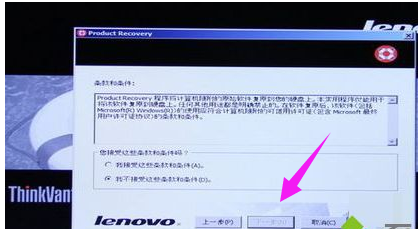
一键还原示例6
在弹出的提示中点击是,即可开始系统恢复
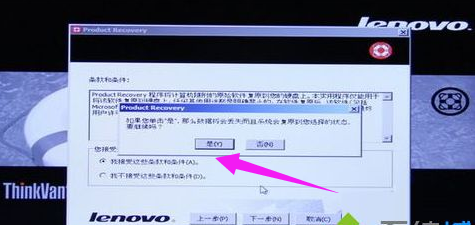
一键还原示例7
等待大概15-40分钟,系统自动进行恢复
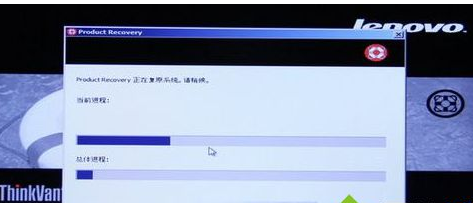
联想笔记本示例8
完成后会弹出对话框,点击是,稍等一会儿重新启动系统
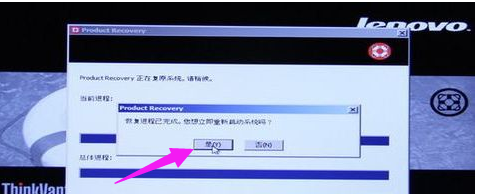
联想示例9
以上就是联想笔记本一键还原的方法了。